DVD-R VS. DVD+R: 차이점은 무엇입니까? [비교]
수년에 걸쳐 DVD는 여러 형식을 개발했으며 그중에는 DVD-R과 DVD+R이 있습니다. 각각은 고유한 기능과 호환성을 가지고 있습니다. 따라서 디스크에 데이터를 기록하려면 DVD 레코더가 지원하는 형식을 파악하는 것이 좋습니다. 유사점을 공유하지만 다른 장치와의 호환성에 영향을 미치는 차이점이 있습니다. 말하자면, 이 게시물은 속도, 품질, 기능 등을 특징으로 하는 DVD-R과 DVD+R에 대한 폭넓은 지식을 제공할 것입니다. 어느 것이 빛나는지 선택하십시오!
DVD+R 및 DVD-R 소개
DVD+R과 DVD-R은 DVD에 데이터를 기록하는 두 가지 서로 다른 표준입니다. 자세한 소개를 알고 둘 사이의 차이점을 알아보세요.
DVD-R이란 무엇입니까?
DVD-R은 Digital Versatile Disk Recordable을 나타냅니다. 컴퓨터와 같은 시스템에 정보를 저장하는 DVD Dash R로 간단히 발음됩니다. 물리적으로 보면 직경 120mm, 두께 1.2mm다. 또한 Write Once Read Many 디스크로 간주됩니다. 주로 비디오, 사진, 음악 등을 저장합니다. 따라서 이 DVD-R 형식은 주로 장기간 정보를 저장하는 데 사용됩니다.
DVD+R이란 무엇입니까?
DVD+R은 기록 가능한 형식이고 DVD Plus R로 발음되므로 DVD-R과 유사하게 작동합니다. 이는 쓰기 형식으로 간주되지만 다른 형식에 비해 새로운 형식입니다. 물리적인 외관은 DVD+R이 직경 120mm, 두께 1.2mm로 두 디스크 모두 유사합니다. 이 형식은 녹음 과정에서 저장되는 데이터를 확인합니다. 게다가 구조가 다르고 고유한 오류 수정 시스템을 사용하므로 이러한 기능으로 인해 DVD-R보다 가격이 더 비쌉니다.
DVD+R VS. DVD-R: 차이점은 무엇입니까
DVD+R과 DVD-R에 대한 간략한 소개 후, DVD+R과 DVD-R 비교 포스팅의 주요 부분이 여기에 있습니다. 이들에 대해 알아보고 적합한 것을 선택하기 위해 아래 표에는 차이점에 초점을 맞춰 필수 기능을 나열한 표가 있습니다.
| 비교 | DVD-R | DVD+R |
| 물리적 | 직경 120mm, 두께 1.2mm입니다. | 직경 120mm, 두께 1.2mm의 DVD-R과 동일합니다. |
| 호환성 | 일부 오래된 DVD 플레이어를 포함한 모든 DVD 플레이어에서 지원되는 광범위한 재생 호환성을 제공합니다. | 최신 장치와의 호환성이 향상되었으며 DVD 플레이어와의 호환성이 향상된 것으로 알려져 있습니다. |
| 불타는 품질 | 품질에 관해서는 많은 향상을 거쳤으며 다양한 DVD 버너에서 더 나은 품질을 제공합니다. | 굽기 품질이 향상되었으며 굽기 성능 및 성능 면에서 DVD-R과 동일한 표준이 되었습니다. DVD 해상도. |
| 불타는 속도 | 1배에서 16배까지 더 빠른 굽기 속도를 더 효과적으로 지원합니다. | 1x~16x 더 높은 굽기 속도 등 다양한 굽기 속도를 지원합니다. 그러나 구형 DVD 버너는 DVD+R 속도를 지원하는 데 한계가 있습니다. |
| 저장 용량 | 단일 레이어의 경우 4.7GB, 듀얼 레이어의 경우 8.5GB의 데이터를 지원합니다. | 또한 단일 레이어의 경우 4.7GB, 듀얼 레이어의 경우 8.5GB를 지원합니다. |
| 보안 | 삭제에 대한 노출을 줄이는 고급 보호 체계를 제공합니다. | 사용자가 저장된 콘텐츠를 위험에 빠뜨리지 않고 파일을 추가, 편집 및 이동할 수 있는 보안에 영향을 미치는 무손실 링크가 있습니다. |
| 드래그 앤 드롭 | 이 형식은 끌어서 놓기 기능을 지원하지 않습니다. | 드래그 앤 드롭 기능이 제공됩니다. |
| 비트 설정 | DVD-R 디스크는 비트 설정을 지원하지 않습니다. | 이 형식에는 비트 설정이 포함되어 있어 책 유형을 변경하여 다른 플레이어와의 호환성을 향상시킬 수 있습니다. |
| 오류 수정 | 손상된 디스크에서 효과적인 데이터 복구를 제공하는 특정 오류 수정 시스템을 사용합니다. | 손상된 디스크에서 데이터를 성공적으로 복구할 가능성을 높이는 다양한 오류 수정 시스템을 갖추고 있습니다. |
| 가용성 및 가격 | DVD-R 디스크는 시장에 출시된 지 오래되었으며 DVD+R보다 가격이 더 저렴합니다. | 최신 버전이고 추가 기능으로 인해 DVD-R보다 가격이 더 비쌉니다. |
위의 DVD+R과 DVD-R 비교에서 볼 수 있듯이 두 형식 모두 기록이 가능하며 데이터 기록에 적합합니다. 그러나 광범위한 접근성을 원한다면 DVD-R이 적합한 형식입니다. 반면에 DVD+R은 녹음 기술 측면에서 최고의 성능을 발휘합니다. 실시간 비디오 녹화를 활용하므로 보다 부드럽고 고품질의 캡처가 가능합니다. 따라서 고화질 비디오 캡처와 손쉬운 파일 저장이 최우선 사항이라면 DVD+R보다 더 나은 선택은 없습니다.
DVD+R과 DVD-R을 모두 지원하는 최고의 DVD 플레이어
DVD+R과 DVD-R을 비교한 후에는 최고의 플레이어에 대한 소개가 나옵니다. 다음과 같은 모든 형식과 호환되는 것보다 더 좋은 것은 없습니다. AnyRec 블루레이 플레이어. 이는 Windows와 맥 DVD 플레이어 모든 Blu-ray 디스크, DVD, 폴더, ISO 파일은 물론 4K UHD 및 1080P HD 비디오까지 놀랍도록 재생할 수 있습니다. 또한 DVD-R, DVD+R, DVD-RW, DVD+RW, DVD-RAM 등과 같은 모든 DVD 형식에 대한 포괄적인 지원이 제공됩니다. 또한 제목, 오디오 및 비디오 트랙은 물론 자막 등을 조정하는 것도 DVD 영화 감상 중에 도움이 됩니다. 이제 이런 프로그램으로 영화 감상을 즐겨보세요!

극장과 같은 DVD/블루레이 영화 감상 환경을 위한 올인원 솔루션입니다.
DVD-R, DVD+R, DVD-RAM 등과 같은 모든 DVD 형식과 호환됩니다.
오디오 트랙, 자막 등과 같이 재생을 개선하는 다양한 컨트롤
지역 제한이 없는 플레이어이므로 DVD 및 Blu-ray를 문제 없이 재생할 수 있습니다.
1 단계.AnyRec Blu-ray Player를 시작한 후 DVD-R 또는 DVD+R 디스크를 컴퓨터 드라이브에 넣으십시오. 또는 외부 드라이버를 얻을 수도 있습니다.
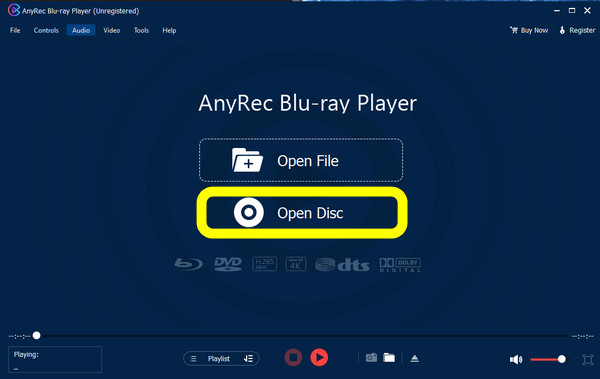
2 단계.프로그램 메인 화면에서 "디스크 열기"를 클릭하세요. 작은 팝업 창에서 "DVD 이름"을 선택한 다음 "확인"을 클릭하여 확인하세요.
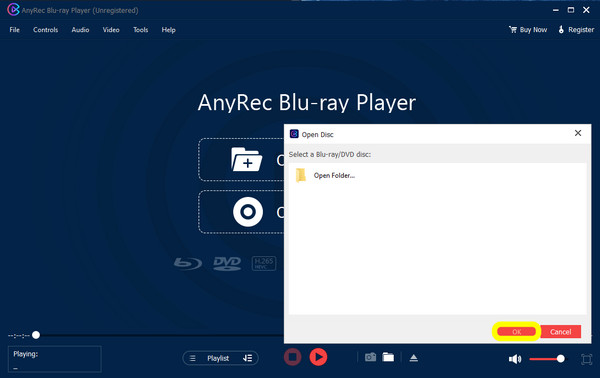
3단계.그러면 오디오 트랙과 자막을 선택할 수 있는 메뉴가 열립니다. 준비가 되면 "재생" 버튼을 클릭하여 DVD-R 또는 DVD+R 디스크 비디오를 시청하세요. 아래의 '제어판'을 사용하면 스크린샷 찍기, 볼륨 조정 등의 작업을 수행할 수 있습니다.
DVD+R 및 DVD-R에 대한 FAQ
-
DVD+R에 비해 DVD-R의 크기는 얼마나 됩니까?
두 디스크 모두 물리적인 모양이 비슷합니다. 둘 다 직경 120mm, 두께 1.2mm로 제공됩니다.
-
DVD-R에서 데이터를 삭제할 수 있나요?
아니요. 디스크는 Write Once Read Many 유형입니다. 즉, 여러 번 제거하고 쓸 수 있는 DVD-RW와 달리 저장된 모든 데이터를 지울 수 없습니다.
-
두 디스크 모두에 여러 세션을 녹음할 수 있습니까?
예. DVD+R 및 DVD-R에는 멀티 세션 녹화 기능이 있어 언제든지 데이터를 추가할 수 있습니다. 그러나 해당 기능에서 더 나은 선택을 원한다면 DVD+R이 오류 수정 시스템 측면에서 우수합니다.
-
DVD-R과 DVD+R 사이에 가격이 다릅니까?
아니요. 가격의 기준은 브랜드, 품질, 구입하는 매장에 따라 결정되므로 둘 사이에는 비용 차이가 없습니다.
-
DVD 플레이어, DVD-R 또는 DVD+R과 더 호환되는 것은 무엇입니까?
대부분의 최신 DVD 플레이어는 두 가지 형식을 모두 지원하지만 구형 장치의 경우 DVD-R이 호환성이 더 좋고 최신 장치에는 DVD+R이 더 좋습니다.
결론
이 DVD+R과 DVD-R 비교 포스팅을 마친 후 둘 중 어느 것이 더 나은지 선택하는 것은 기능과 호환성으로 귀결됩니다. 그러나 둘 다 데이터 기록 시 뛰어난 기능을 제공하므로 어느 것이 더 뛰어난지는 사용자에 따라 다릅니다. 그러나 호환성 문제로 인해 사람들은 특정 플레이어에서 디스크를 재생하는 데 어려움을 겪습니다. 이 경우 다음을 시도해 보세요. AnyRec 블루레이 플레이어. 지역 제한이 없는 프로그램으로 DVD-R과 DVD+R 모두와 호환되며 뛰어난 기능을 제공합니다.
